编辑:秩名2020-08-05 10:33:36
在Windows10系统中怎么调整屏幕亮度许多朋友都还不知道,接下来IE浏览器中文网站小编为大家带来调整屏幕亮度的方法介绍,希望能够帮助到大家。
1、点击Win10系统左下角的开始菜单,在点击弹出菜单上的电脑设置,如下图所示。
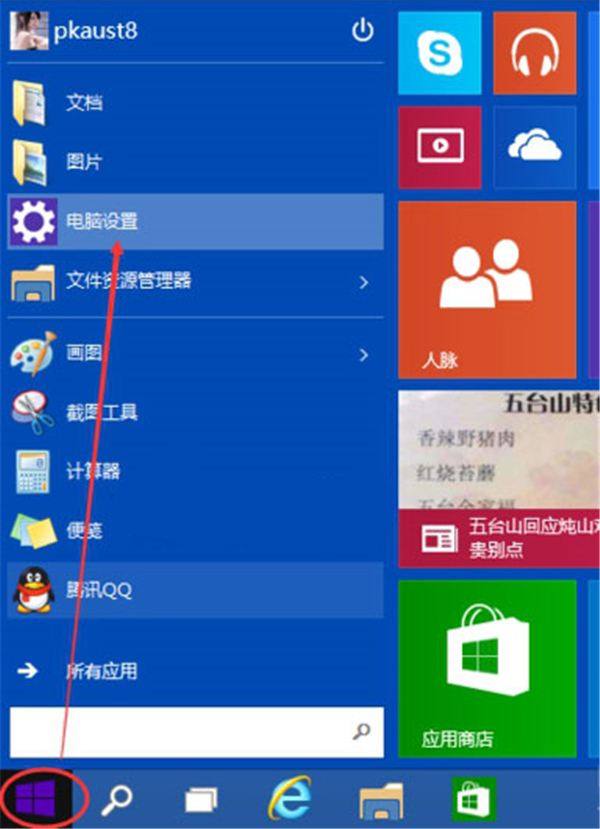
2、在电脑设置对话框的左上角可以看到“...”图标,如下图所示。
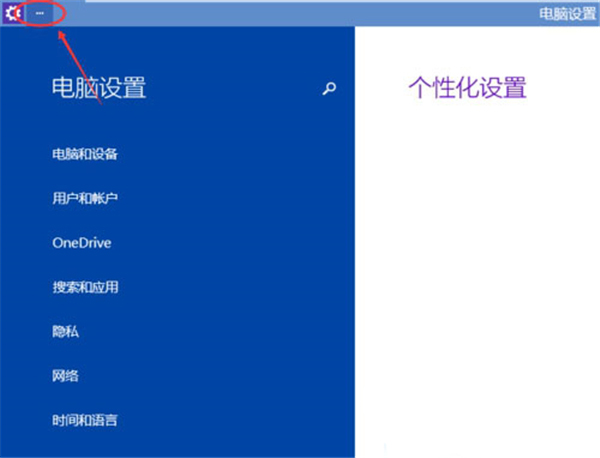
3、点击后弹出下拉菜单,再点击下拉菜单上的设置,如下图所示。
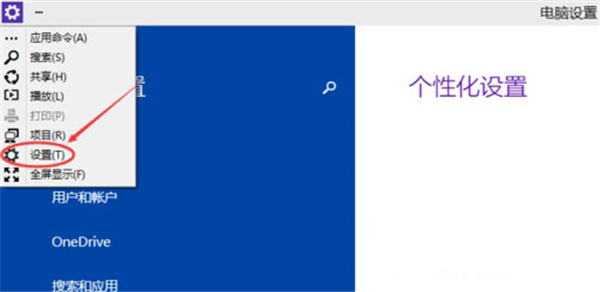
4、点击后,在右下角可以看到亮度,点击亮度就可以设置了,如下图所示。
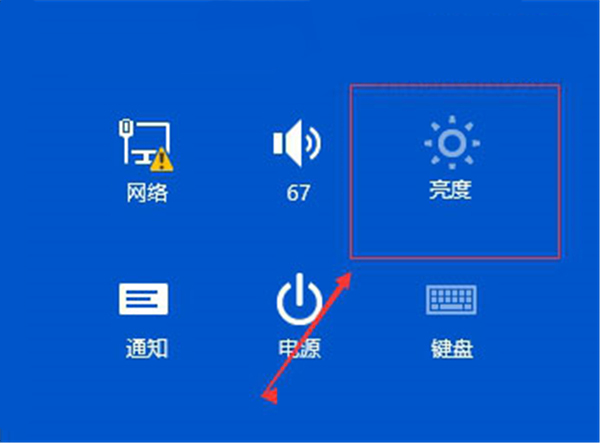
5、点击亮度后,调节活动块就可以调节Win10屏幕亮度了,如下图所示。

附加说明:多数笔记本可以使用快捷键进行Win10系统屏幕亮度调节。一般都是直接使用组合键Fn+F7/F8来调节屏幕亮度的。
Windows10相关攻略推荐:
Windows10RS5快速预览版 17677更新内容大全分享
全民WiFiwin10为何无法创建_Windows10全民WiFi安装一览
Windows10RS5快速预览版 17677修复内容及已知问题
以上就是调整屏幕亮度的方法介绍的全部内容了,IE浏览器中文网站为您提供最好用的浏览器下载,为您带来最新的软件资讯!